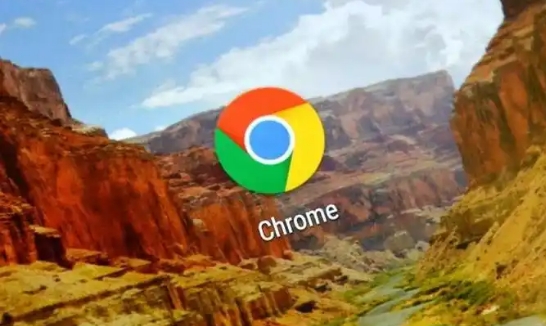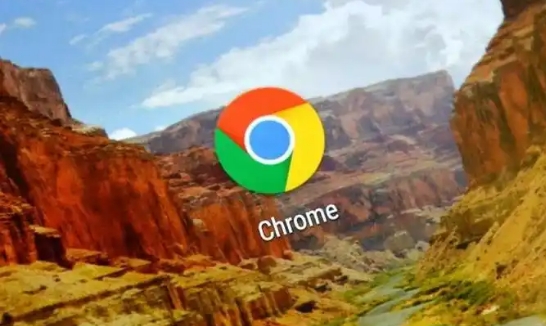
在浏览网页时,音频加载缓慢或卡顿会极大影响我们的体验。以下是一些通过Chrome浏览器减少音频加载卡顿现象的方法:
一、优化网络连接
1. 检查网络速度
- 使用在线工具(如Speedtest)测试当前网络的上传和下载速度。如果速度较慢,考虑升级网络套餐或切换到更稳定的网络环境,比如从Wi-Fi切换到移动数据(确保流量充足且信号良好),或者反之。
- 关闭其他占用大量带宽的设备或应用程序,避免它们与浏览器争夺网络资源。例如,暂停正在下载的大型文件、关闭在线视频播放软件等。
2. 选择靠近服务器的Wi-Fi热点
- 当使用Wi-Fi时,尽量连接到距离路由器较近的位置,以获得更强的信号强度。同时,可以尝试更换不同的Wi-Fi频段(如从2.4GHz切换到5GHz),看是否能改善网络性能。
- 如果可能,选择连接人数较少的公共Wi-Fi热点,这样可以减少网络拥堵,提高音频加载速度。
二、调整浏览器设置
1. 清除缓存和Cookies
- 过多的缓存和Cookies可能会影响浏览器的性能。定期清理浏览器缓存和Cookies可以释放磁盘空间,并可能解决音频加载卡顿的问题。在Chrome浏览器中,可以通过点击右上角的菜单按钮,选择“更多工具”>“清除浏览数据”,然后选择要清除的内容(包括缓存和Cookies)以及时间范围,最后点击“清除数据”。
2. 禁用不必要的扩展程序
- 安装过多的浏览器扩展程序会消耗系统资源,导致浏览器运行缓慢。只保留必要的扩展程序,并禁用那些不常用的或对音频播放没有帮助的扩展程序。在Chrome浏览器中,可以点击右上角的菜单按钮,选择“更多工具”>“扩展程序”,然后逐个禁用或删除不需要的扩展程序。
3. 降低硬件加速
- 硬件加速功能可以利用计算机的GPU来加速图形和视频的渲染,但在某些情况下可能会导致音频加载卡顿。可以尝试关闭硬件加速,看是否能改善音频播放效果。在Chrome浏览器中,可以在地址栏中输入“chrome://flags/disable-accelerated-video-decode”,将该选项设置为“Enabled”,然后重启浏览器。
三、优化音频文件本身
1. 压缩音频文件
- 如果音频文件过大,加载时间会比较长。可以使用音频编辑软件(如Audacity)对音频文件进行压缩处理,在保持可接受的音质的前提下减小文件大小。一般来说,将音频文件转换为MP3格式并选择合适的比特率可以达到较好的压缩效果。
2. 选择适当的音频格式
- 不同的音频格式对浏览器的兼容性和加载速度有所不同。常见的音频格式有MP3、OGG、WAV等。其中,MP3和OGG是比较适合网络播放的格式,因为它们具有较好的压缩比和广泛的浏览器支持。在选择音频文件时,尽量优先考虑这些格式。
四、更新浏览器和相关插件
1. 更新Chrome浏览器
- 确保使用的是最新版本的Chrome浏览器,因为新版本通常会修复一些性能问题和漏洞,并可能提供更好的音频播放支持。可以通过Chrome浏览器的自动更新功能或手动下载最新版本来更新浏览器。
2. 更新音频插件
- 如果网站使用了特定的音频插件(如Flash Player等),也需要确保这些插件是最新版本的。过时的插件可能存在兼容性问题,导致音频加载卡顿。可以访问插件官方网站下载安装最新版本的插件。
总之,通过以上方法的综合运用,可以有效减少Chrome浏览器中音频加载时的卡顿现象,提升音频播放的流畅度和用户体验。